يعرض جزء المجلد جميع المجلدات في Outlook. إذا تم تصغير جزء المجلد، فلن تتمكن من رؤية المجلدات.
هناك طريقتان يمكنك من خلالهما عرض جزء المجلد.
-
انقر فوق عرض جزء مجلد> > عادي.
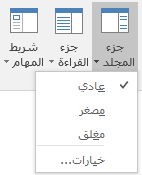
-
قم بتوسيع جزء المجلد بالنقر فوق > على الجانب الأيسر من الشاشة، المشار إليه باللون الوردي في الصورة أدناه:
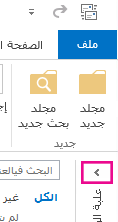
تلميح: انقر فوق مصغر لتصغير جزء المجلد أو إيقاف تشغيله لإزالته من الشاشة.
ملاحظة: يمكنك تغيير كيفية ترتيب Outlook للمجلدات بالنقر فوق خيارات > جزء المجلدات.
-
على الشريط، في علامة التبويب عرض ، حدد جزء المجلد > إظهار.
إذا لم يكن خيار جزء المجلد مرئيا، فحدد











